QR-Code-Block: Direkt zur Kursseite kommen
Der QR-Code-Block kann zu einem Kurs hinzugefügt werden. Dort zeigt er einen QR-Code an, der auf die Kurssta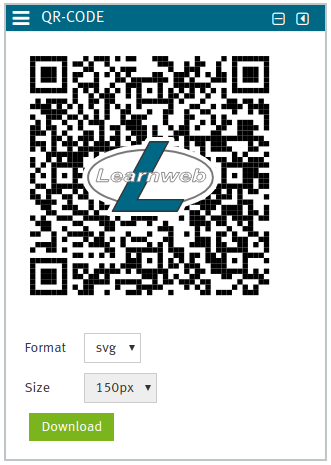 rtseite weiterleitet. Dadurch können Sie den Studierenden am Semesteranfang eine einfache Möglichkeit bieten, auf den Kurs im Learnweb zu gelangen, indem Sie den QR-Code herunterladen und zu Beginn des Semesters in ihre Präsentationsfolien oder Handzettel einfügen. Die Studierenden können diesen QR-Code am Anfang der Vorlesung mit ihren mobilen Endgeräten einscannen und müssen so nicht mehr den Kurs im Learnweb suchen.
rtseite weiterleitet. Dadurch können Sie den Studierenden am Semesteranfang eine einfache Möglichkeit bieten, auf den Kurs im Learnweb zu gelangen, indem Sie den QR-Code herunterladen und zu Beginn des Semesters in ihre Präsentationsfolien oder Handzettel einfügen. Die Studierenden können diesen QR-Code am Anfang der Vorlesung mit ihren mobilen Endgeräten einscannen und müssen so nicht mehr den Kurs im Learnweb suchen.
Einrichtung des Blocks
Auf Ihrer Kursseite gehen Sie oben rechts auf "Bearbeiten". Anschließend wählen Sie unter "Block hinzufügen" "QR Code" aus. Jetzt wird der Block auf der Seite angezeigt und ist für Sie und Ihre Studierenden sichtbar. Der Downloadbereich ist jedoch nur für Sie sichtbar; den Studierenden wird bloß der QR-Code angezeigt.
QR-Code herunterladen
Damit Sie den QR-Code in Präsentationen oder Handzettel einbinden können, kann der QR-Code als Bild heruntergeladen werden. Falls Ihr Präsentations- oder Textverarbeitungsprogramm das Standardformat (SVG) nicht unterstützt, können Sie ein anderes Format (PNG) auswählen und dafür zwischen zwei verschiedenen Größen wählen.
Tipp
Schreiben Sie in Präsentationen oder Handzetteln, die den QR-Code enthalten, zusätzlich die Internetadresse des Kurses oder seinen Namen daneben/darunter. So kann ihr Kurs auch von Personen gefunden werden, die keine Anwendung zum Lesen von QR-Codes besitzen.